Содержание
Дата: 26-06-2016Рубрика: База знаний
Всем доброго времени суток!
Новички, радуйтесь! Сегодня вы сможете узнать, как правильно настроить игру World of Tanks.
Опытные геймеры давно знают, как это делается.
Поэтому статья им навряд ли пригодится. Зато «новобранцам», которые только начинают играть в танки, стоит потратить время на прочтение.
Настройки повысят рентабельность игры и играть в Ворлд оф танкс станет значительно комфортнее. Вы узнаете, как настроить графику, прицел, маркеры, как повысить FPS и другие немаловажные моменты.
Настройки в игре: зачем они нужны?
Настройки графики в любых играх, включительно с World of Tanks, необходимы. С ними повышается шанс на победу, а игровой процесс становится более приятный.
Зачастую просадки FPS мешают при передвижении, выстрелы нередко уходят не по цели. Итог – противник получает над вами преимущество.
FPS – это отображения количества кадров в секунду. Значение зависит от мощности процессора, оптимального количества ОЗУ, конфигурации ПК. Наиболее оптимальный вариант – начиная от 50-ти кадров. Наилучших параметров можно добиться, имея высокопроизводительные компьютеры, оптимальное ОЗУ, мощные процессоры.
Но как быть, если вы не имеете всего перечисленного? Можно ли правильно настроить игру? Безусловно.
Настраиваем правильно
Сейчас вы узнаете, как компенсировать слабенькие места и повысить до максимума конфигурацию. В этом помогут грамотные настройки World of Tanks. Игра имеет много настроек, влияющих не только на качество изображения, но и на игровой процесс в целом.
При этом, обратите внимание, что имеются и настройки, не влияющие на производительность. Они находятся в кладке «Игра». Здесь вы можете настраивать подборки сражений, мини-карту, чат, одним словом, всякую мелочь. Для этого выбираете и проставляете в нужном месте галочки.
А вот остальные настройки онлайн-игры важные. Они помогут поменять качество графики, настроить расширение экрана. При этом к выбору качества необходимо подходить с осторожностью, не переоценивая производительность своего ПК.
Чтобы это сделать, используйте опцию «Рекомендуемое». Она самостоятельно оценивает возможность компьютера, делая наиболее оптимальные настройки.
Изучаем, как настраиваем игру World of Tanks на сражение
1. Общие настройки. Располагаются в общих настройках. Здесь думаю, все понятно.
2. В «Чате» отключается спам, включается цензура сообщений. Здесь вы сможете принимать заявки в друзья, приглашения во взводы, а также сообщения.
Читайте также: Топ-пять лучших компьютерных игр про выживание
3. В разделе «типы случайных боев» отключаются «штурм» и «встречный бой». В таких режимах карты такие же, как и в случайных сражениях, но при этом меняется условие победы и расположение баз. Еще во «Встречном бое» остается одна база, победа достается тому, кто уничтожит всех врагов или захватит базу первой. А в «Шторме» одна из команд занимается защитой базы, вторая – соответственно обороняет ее. Лично я не люблю такие типы сражений, но для разнообразия можете попробовать.
4. Опция «Боевой интерфейс» — здесь отключается «Эффект оптики» (значительно портит картинку) и показ боевой машины, которая уничтожает вас (меня лично нервирует).
5. Ставим обязательно галочки напротив «горизонтальная стабилизация в снайперском прицеле», «включить динамическую камеру». Если этого не сделать, вы не сможете стрелять на ходу.
6. Относительно опций мини-карт, лучше их отключить и пользоваться модом мини-карты, имеющем расширенную возможность. При использовании мода отключаем параметры. Если этого не сделать, параметры снизятся из-за дублирования.
7. Ставим также галочку на «отображать отличительные метки» — это позволяет обмениваться с другими игроками стволами.
Общие настройки
Выше я писал, что можно установить автоматические настройки World of Tanks. Но лучше не полениться, и выполнить это вручную.
Видов настроек имеется немало.
Качество графики настраивается переходом в «Расширенные настройки». При наивности мощного компьютера поднимаем все до максимума (пересовываем вперед ползунки). При слабом «железе», продумываем, какие показатели FPS важно повысить или понизить. Совсем хилый ПК? Сдвигаем ползунки до минимума. Ну, а если ничего не помогает, скачиваем моды или сборку.
Проблемы со звуком настраиваются элементарно. Регулирует на комфортную громкость бегунки звука. Точно также регулируется микрофон, голосовая связь.
Во вкладке «Управление» можно менять текущие настройки управления и чувствительность к прицелу.
В «Настройках прицела» настраивается стандартный игровой прицел. Есть и аркадные, и снайперские прицелы, меняется вид сведения, маркеры, индикатор оружия.
Маркеры настраиваются в соответствующей вкладке, где регулируется обычный и альтернативный маркер уничтоженных танков (союзников и противников).
Как настроить видеокарту?
Теперь разберемся, как настроить видеокарту игры World of Tanks. Рассмотреть это можно на примере NVIDIA. Чтобы настроить драйвера, щелкните по любому пустому пространству правой кнопкой мыши.
Вы увидите список с такими параметрами: 3D — регулировка настроек изображения — настройки согласно 3D приложению – применить.
Читайте также: Топ 4 — самые красивые женщины-военные в голливудской фантастике
Выбираем панель управления картой — управление параметрами 3D.
Теперь ставим следующие параметры: CUDA/фильтрация текстуры/анизотропная фильтрации/ускорение нескольких дисплеев/смешанных ГП/вертикальный синхроимпульс/тройная буферизация/затенение фонового освещения/сглаживание/максимальное количество заранее подготовленных кадров/гамма-коррекция, режим управления электропитанием/сглаживание/параметры. При отсутствии каких-либо опций, настройте те, что имеете.
Такие настройки сделаю работу карты корректной.
Настройка графики
Здесь есть возможность выбора из 3-х уровней «качества графики» — высокое, среднее, низкое. Настроить можно и в ручном режиме.
Выбирать можно из таких параметров:
1. Отображение тумана.
2. Отображение воды.
3. Дальность прорисовок.
4. Объект.
5. Игровой эффект.
6. Танки.
7. Дальность прорисовок.
Управление
Расположение всех элементов управления, доступных во время сражения, можно настроить в «Сенсорном управлении». Внимание: некоторые отключаются в общих настройках управления.
Как только вы нажмете на выбранный элемент, появится зеленая область. В ее пределах элемент перемещается и имеется бегунок, при помощи которого изменяются размеры элементов. Настроить интерфейс надо так, чтобы играть было по максимуму комфортно.
В «управлении» настраивается чувствительность джойстика, камеры и другие игровые параметры.
1. Включен – прицел будет постоянно следовать за захваченными целями.
2. Автоприцел – влияет поведение автоприцела.
3. По кнопке – дает возможность выключать/включать во время боев автоприцел для аркадных и снайперских режимов.
4. В аркаде – автоматическое следование прицела в аркадном режиме.
5. Режим левши – меняет местами кнопку стрельбы и джойстик движения.
6. Выключен – прицел не будет следовать автоматически за целью.
7. Свободный обзор – отключает/включает области, которые позволяют поворачивать камеру от орудия во время боя.
8. Динамический джойстик – поменяет джойстик движения.
Маркеры
Здесь происходят настройки маркеры тех игроков, которые отображены над их боевыми машинами во время боев, для режимов альтернативный и стандартный.
Для любого вида военной техники включаются следующие параметры: тип техники, иконка, модель, имя игрока, прочность машины, уровень.
Настроить игру World of Tanks правильно совсем несложно. Даже если это получается впервые, просто прочтите написанное еще раз. Уверен, все получится!
Выполнив настройки, вы будете поражены тому, насколько откроется перед вами новых возможностей. Не хватает производительности и при этом все выполнили? Придется задуматься о покупке новой видеокарты.
Приглашайте в игру друзей, играйте вместе. Игра в танки – это безумно интересно! Если статья вам понравилась, не забудьте поделиться информацией в соцсетях. А я ненадолго расстаюсь с вами. Приятной игры!
Этот блог читают уже2500 человек

Движение танка:
— W, S, A, D используются для движения корпуса танка (вперед, назад, поворот корпуса влево, поворот корпуса вправо, соответственно);- двойное нажатие клавиши R полный вперед — включает автоматическое движение танка по направлению вперед, при этом не требуется удержание кнопки W, но кнопками А и D можно подруливать; нажатие кнопки S останавливает танк;- двойное нажатие кнопки F полный назад — действие кнопки аналогично с R, только включает автоматическое движение танка назад;- R/F круиз-контроль (при движении вперед, назад);- Пробел удержание остановка танка во время движения для выстрела, после отпускания кнопки танк продолжает движение;X ручной тормоз используется при игре на ПТ-САУ и САУ для фиксации корпуса; отключает поворот корпуса при достижении прицелом угла горизонтальной наводки. Нажмите повторно для отключения, либо начните движение.
Камера:
— Движение мышью/стрелки клавиатуры движение прицела, башни, наведение на цель;- Движение мышью при удержании правой кнопки мыши обзор без поворота башни, движения прицела;- Колесико прокрутки мыши, клавиши PgUp, PgDn zoom приближение/отдаление камеры/прицела, переключение в снайперский/аркадный режим;- Ctrl + клик правой кнопкой мыши для САУ включение арт-прицела с наводкой на выбранный квадрат миникарты.- Alt удержание включение альтернативного режима отображения иконок танков.
Огонь:
— Клик левой кнопкой мыши выстрел;- Клик правой кнопки мыши по цели включение автонаведения, автослежения за выбранной целью;- Клик правой кнопки мыши, клавиша Е вне цели отключение автоприцела;- Shift ручное включение снайперского/аркадного режима прицела;- C клавиша перезарядки;- Клавишами 1, 2, 3 клавиатуры производится выбор типа используемого снаряда одно нажатие кнопки выбирает тип снаряда для следующего выстрела, двойное заряжающий немедленно приступает к замене типа снаряда на выбранный.Клавиши 4, 5, 6 использование расходного оборудования в зависимости от слота установки; после нажатия необходимо выбрать ремонтируемый модуль, либо члена экипажа, которого необходимо вылечить
Боевой чат:
— Enter включение боевого чата, открытие строки редактора сообщений, отправка сообщения после написания;- Tab переключение между адресатами сообщения (своя команда, команда противника, сообщение своему взводу/роте); по умолчанию сообщения отправляются своей команде;- Esc при открытом боевом чате или клик левой кнопкой мыши вне окна чата выход из редактора сообщений боевого чата;- Q удержание отправка голосового сообщения своему взводу/роте (настройка голосовых сообщений находится в настройках звука игры).
Боевой интерфейс:
— Клик левой кнопкой мыши по миникарте при удержании кнопки Ctrl указание команде квадрата на миникарте;- Кнопки + и — — соответственно, увеличение и уменьшение размера миникарты;- М отображение/скрытие миникарты;- Ctrl включение указателя;- Ctrl+Tab изменение внешнего вида списков команд (ушей);- V — отображение/скрытие всего боевого интерфейса в бою;- Z открытие общего меню приказов после открытия необходимо указателем мыши выбрать приказ и подтвердить его нажатием левой кнопки мыши для отправки команде;Z при наведении на союзника/противника открытие меню приказов со списком, применимым для данного игрока. Также требует выбора приказа указателем мыши и подтверждения его отправки нажатием левой кнопки мыши.
Горячие клавиши:
— Кнопка Т при наведении на противника сообщение команде Поддержите огнем по **, для САУ Атакую , где ** — никнейм игрока команды противника;- F3 сообщение команде Защищайте базу!- F5 сообщение команде Так точно! — используется как подтверждение приказа, либо подтверждение выполнения боевой задачи, а также как боевой клич после победы команды в бою в�є;- F6 — сообщение команде Никак нет! — отказ от выполнения боевой задачи, либо несогласие с приказом;- F7 — сообщение команде Нужна помощь!- F8 — сообщение команде Перезаряжаюсь еще (где — количество секунд оставшихся до окончания перезарядки), либо К выстрелу готов!, если снаряд/кассета уже заряжена.- Esc открытие основного меню игры. Внимание! Не выходите из боя до его завершения, если ваш танк не уничтожен и вы способны на какие-либо действия в ущерб противнику! Предусмотрено наказание. Карается системой!- PrtScr скриншот — снимок автоматически сохраняется в папке Screenshots установленной игры.Вот, собственно, все основные рычаги управления вашим танком, необходимые для победы в бою над противником.
Если вы играете на мобильном устройстве или персональном компьютере с операционной системой Windows 10 или Mac OS или используете клиент Steam, то в World of Tanks Blitz для управления танком вы можете задействовать клавиатуру и мышь.
Чтобы переназначить используемые в бою функции на другие клавиши, необходимо перенастроить управление.
Чтобы перенастроить управление с помощью клавиатуры:
- Находясь в Ангаре, выберите «Меню» в верхнем левом углу и перейдите в раздел «Настройки».
- Выберите вкладку «Управление». На ней вы можете просмотреть и переназначить различные функции для кнопок клавиатуры:
- Чтобы переназначить кнопку, щёлкните по ней (выбранная для изменения кнопка станет оранжевой), а затем нажмите необходимую клавишу на клавиатуре:
- Чтобы изменить чувствительность курсора мыши в аркадном или снайперском режиме, выберите слайдер «Чувствительность мыши» или «Чувствительность мыши в снайперском режиме», которые находятся вверху окна вкладки управления:
- С помощью переключателя «Снайперский режим» вы можете включить или отключить функцию автоматического приближения камеры при переходе в снайперский режим. При отключении этой функции степень приближения камеры в снайперском режиме регулируется с помощью колеса мыши.
- Если вы хотите вернуться к изначальным установкам управления, то выберите «Сброс» в верхнем правом углу экрана.
Используемые источники:
- http://igamer.biz/kak-pravilno-nastroit-igru-world-of-tanks/
- https://wot-game.com/619-upravlenie-v-igre-world-of-tanks.html
- https://ru.wargaming.net/support/kb/articles/789
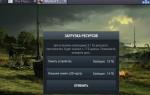 Как скачать и установить World of Tanks Blitz на компьютер
Как скачать и установить World of Tanks Blitz на компьютер Не удается установить соединение с сервером World of Tanks
Не удается установить соединение с сервером World of Tanks Повышаем FPS или как заставить танки летать
Повышаем FPS или как заставить танки летать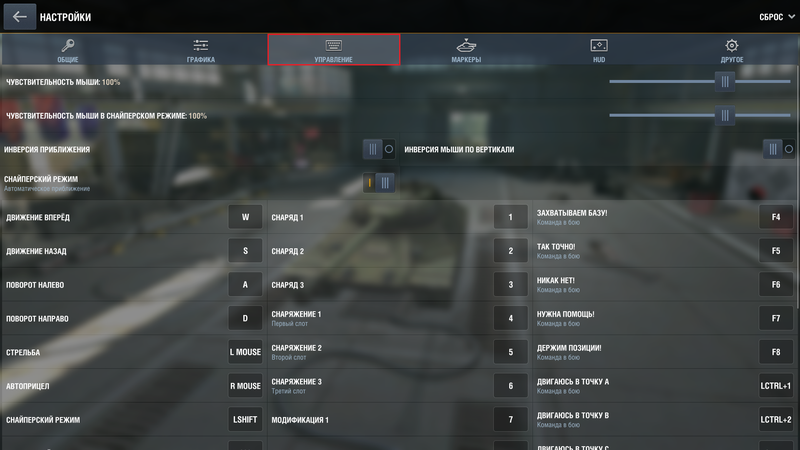



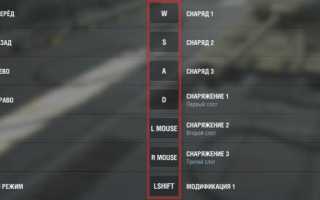

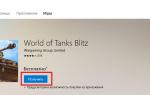 Лучший способ игры в World of Tanks Blitz на компьютере!
Лучший способ игры в World of Tanks Blitz на компьютере!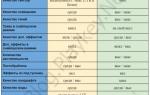 Игра World of Tanks – как настроить правильно?
Игра World of Tanks – как настроить правильно? Как установить моды в World of Tanks 1.7.1
Как установить моды в World of Tanks 1.7.1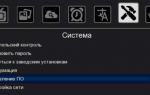 Программируемый пульт к ресиверам World Vision. Специальная версия.
Программируемый пульт к ресиверам World Vision. Специальная версия.